この記事には広告を含む場合があります。
記事内で紹介する商品を購入することで、当サイトに売り上げの一部が還元されることがあります。
ソルトペインティングをご存知でしょうか?
海外で人気のカラフルでかわいい、簡単アートです!
このページでは、ソルトペインティングのやり方や無料のテンプレートもダウンロードが可能です。
ソルトペインティングとは?
ソルトペインティングは、塩を使って絵を描くアートです。子どもから大人まで楽しめるアートでインテリアやプレゼントとしても人気だそうですよ!
また、塩を使用するので安全で扱いやすい素材ということで、小さい子どもさんでも安心して挑戦できます!
ソルトペインティングの準備物
塩、絵の具、筆、水、新聞紙
画用紙、ボンド、スポイト(あれば)
ソルトペインティングのやり方
絵を描く
画用紙に鉛筆で下絵を描きます。
今回はイースターのたまごでやってみました。
こちらのテンプレートはこのページの下部から無料でダウンロードが可能です。
下絵にそってボンドをのせていく
下絵にそってボンドを乗せていきます。

この作業は小さい子どもさんだと難しいかもしれません。その場合は、大人が手伝ってあげましょう。
出しながら塗るのが難しい場合は、ボンドを紙コップ等に出して、綿棒などで少しずつ塗るのもおすすめです。
ただ塩を乗せる前に乾いてしまうこともあるので、できるだけ素早く、難しければ簡単な絵にしましょう。
塩をふりかける
絵を新聞の上に置いて、ボンドで描いた線に塩をふりかけます。
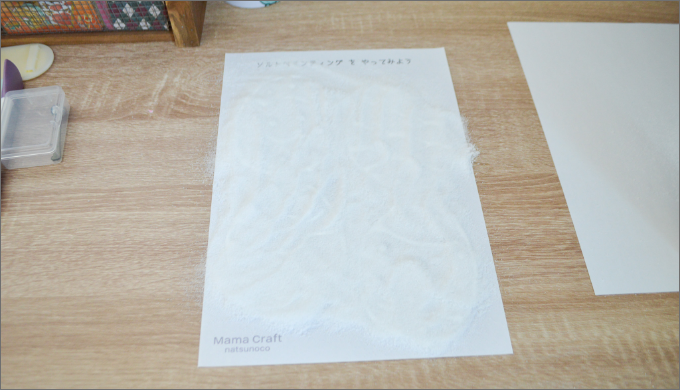
多めにふりかけます。
ふりかける際は、下に新聞紙をひくことをおすすめします。
このように掃除が大変になってしまいます、、。

しばらく置いて乾かします。
色水を作る
乾かしている間に絵の具を水で溶いて色水を作ります。
水は多めで作ると塩に吸わせやすくなります。
乾いたボンドから余分な塩を払う
乾いたら、余分な塩を払います。

新聞の上でやったほうがよいです。
色をつけていく
筆やスポイトを使って、塩に色水を塗ります!

塩が水分を吸収すると、色が広がっていきます!

この色の変化をぜひ楽しんでください。
仕上げ
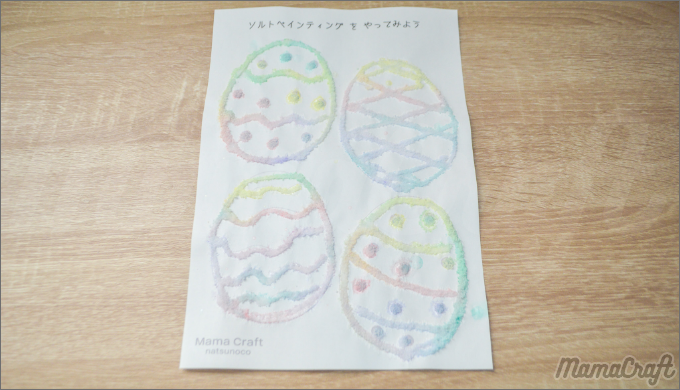
ニスを塗って仕上げて作品にしても◎
イースターをテーマにソルトペインティングをやってみた!
当サイトの素材は個人利用のみとなっております(例外もありますので利用規約を必ずご一読ください)。
その為、教室やレッスンなどでご利用の方は下記よりご購入をお願いしております。
こちらの素材は、現在出品をしておりませんので、ご希望の場合は、InstagramのDMよりお問い合わせくださいませ。
イースターエッグのテンプレートはこちらから無料でダウンロードが可能です。
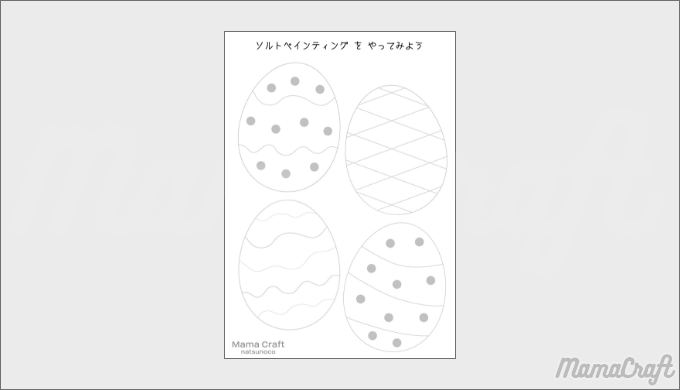
印刷はできるだけ厚めの紙がおすすめです!
素材ダウンロードに関するよくある質問
スマートフォンで素材をダウンロードしたいのですが、保存ボタンが見当たりません。
スマートフォンでInstagramアプリから素材をダウンロードする際は、当ブログをブラウザーで開いてからダウンロードしていただく必要があります。

Instagramで当ブログのURLをタップ。
ブログが表示されたら、右上にある「・・・」を押します。
すると、下からポップアップ選択肢が表示されますので、
「ブラウザーで開く」を押してください。
これで、JPG画像のデータは長押しをすればダウンロード選択肢が出てきます。
PDFデータの場合は真ん中の矢印から保存先を選択することができます。
なおPDFデータは書類データとなりますのでアルバムには保存されません。
ダウンロードしたけど写真アプリに入りません。
素材がjpg画像の場合は、写真アプリにダウンロードされますが、PDFの場合はダウンロードしても写真アプリには入りません。ファイルアプリにダウンロードされます。
PDFのダウンロード方法を教えてください。
ダウンロードボタンを押して真ん中にある↑矢印の ボタンを押すだけです!

①ダウンロードしたい素材のダウンロードボタンを押します。
②真ん中にある↑矢印のボタンを押します。

③”ファイル”に保存を押します。
④保存場所を選びます。今回は「このiphone内」を選択しました。
⑤保存を押して完了です!
ダウンロードしたPDF素材はどうやって確認すればいいですか?
初期から入っている「ファイル」というアプリに入っています。そこからご確認ください。

①初期から入っている 「ファイル」アプリに ダウンロードされています。
②保存した先を選択します。 今回は「このiphone内」

③ファイルを選択
④↑矢印を押します。
⑤おうちのプリンターが Wi-FiやBluetooth対応していれば「プリント」を押してこのまま印刷ができます。
おうちにプリンターがない人へ
おうちにプリンターがない人はこちらをご覧ください!セブンイレブンのネットプリントへの簡単な登録方法についてご紹介しております。
ぜひ参考にネットプリントしてみてください
感想お待ちしております!
使ってみた感想をSNSや下のコメント欄に書いてくれたら泣いて喜びます!SNSではタグ付けをしてくださるとさらに嬉しいです!
よろしくお願いします♪
ブログランキング参加中
ブログランキング参加中です!下のバナーを押して応援してくれると泣いて喜びます!!
応援よろしくお願いします!




